Как удалить ненужное приложение на смартфоне LG — журнал LG MAGAZINE Россия
Главная особенность современных смартфонов в том, что с их помощью можно не только звонить или писать сообщения, но и смотреть видео и слушать музыку, играть в игры и читать книги, делать фото практически профессионального качества, записывать и обрабатывать видео, следить за своим здоровьем, изучать иностранные языки, заниматься спортом и многое другое. Все это стало возможным благодаря различным приложениям, которые устанавливают на телефон.
Смартфоны LG работают при помощи операционной системы Android, поэтому приложения, совместимые с ней, можно найти на Google Play Market (ранее называвшегося Android Market) – магазине приложений, игр и прочего софта для смартфонов и планшетов. Часть приложений платные (чаще всего – игры), но есть и бесплатные. Устанавливать их очень легко, достаточно нажать на кнопку «Загрузить» (для платных приложений «Купить» или кнопку с ценой), и приложение само загрузится на ваш смартфон, если в нем достаточно памяти.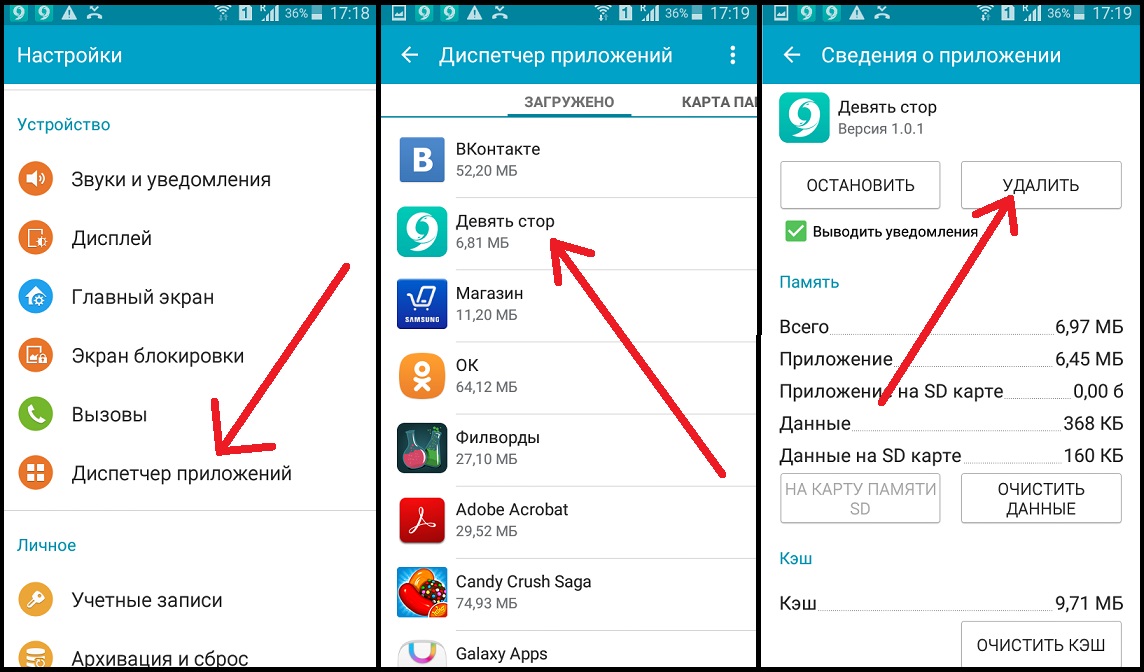
Также на всех смартфонах есть ряд предустановленных производителем приложений. Это сделано ради удобства владельцев: пользоваться смартфоном LG можно сразу же после покупки и первого включения.
Тем не менее, слишком большое количество приложений на смартфоне скорее минус, чем плюс.
Чем это вредно?
- Может привести к существенному замедлению работы гаджета, так как каждое приложение занимает оперативную память.
- Смартфон быстрее разряжается, так как приложения (особенно, если их не закрывать правильно), потребляет энергию.
- Приложения расходуют интернет (скачивают данные и обновления), так что если у вас не тариф с безлимитным интернетом и вы не подключены к Wi-Fi, есть риск превысить лимит.
Поэтому специалисты рекомендуют регулярно удалять ненужные приложения и программы со смартфона для оптимизации его работоспособности. Если вы не пользовались приложением 6 месяцев, от него можно смело избавляться.
Причем удалять можно как и те приложения, которые вы самостоятельно скачали в Google Play Market, с сайта разработчика или через LG Smart World, так и предустановленные производителем.
Важно: некоторые действия возможны только в том случае, если у вас на смартфоне LG установлена версия Android выше 8.1. Узнать версию операционной системы, а также обновить ее до последней можно в разделе «Система» в настройках.
Удалить приложения на смартфоне LG можно несколькими способами.
Удаление приложений на смартфоне LG: пошаговая инструкция
Если на вашем смартфоне LG установлена OC Lollipop:
- Зайдите в «Настройки».
- Выберите раздел «Загрузки».
- Выберите приложения, которые хотите удалить.
- Нажмите «Удалить».
Если на вашем смартфоне LG установлена OC Marshmallow:
- Зайдите в «Настройки».
- Выберите раздел «Загрузки».
- Выберите раздел «Общий».
- Найдите вкладку «Приложения», а в ней пункт «Загрузки».
- Выберите приложения, которые вы хотите удалить.
- Нажмите «Удалить».
Еще один способ удаления ненужных приложений, доступный владельцам смартфонов LG:
- Нажмите на иконку приложения, которое вы собираетесь удалить, на экране смартфона.

- Удерживайте несколько секунд.
- затем перетащите в верхнюю часть экрана, где появится область «Удалить».
- Нажмите «Да».
Удаление приложений на смартфоне LG через Google Play Market: пошаговая инструкция
- Войдите в приложение Google Play Market.
- Найдите раздел «Мои приложения и игры».
- Найдите пункт «Удалить».
- Выберите те приложения, которые хотите удалить.
- Подтвердите операцию.
Важно: если вы удаляете платное приложение из Google Play Market, то при повторном скачивании, платить за него не придется.
После того, как вы удалили необходимые приложения, специалисты рекомендуют очистить память телефона, чтобы также избавиться от кэша приложений. Как очистить память смартфона LG, подробнее читайте здесь.
Удаление предустановленных производителем приложений: пошаговая инструкция
Часть предустановленных на вашем смартфоне LG приложений можно удалить обычным способом (описанным выше). Однако, есть и такие, удаление которых не рекомендуется, так как может отрицательно сказаться на работоспособности телефона. К ним относятся Календарь, Карты и еще ряд вшитых сервисов.
Однако, есть и такие, удаление которых не рекомендуется, так как может отрицательно сказаться на работоспособности телефона. К ним относятся Календарь, Карты и еще ряд вшитых сервисов.
Тем не менее, если вы понимаете риски и готовы на этот шаг, то сделать это можно следующим способом:
- Вам понадобится получить root-права (они же «права суперпользователя») на смартфон. Это даст вам доступ ко всем правам и опциям вашего гаджета, включая удаление стандартных приложений.
Важно: Помните, что получив root-права на ваш смартфон, вы автоматически лишаетесь права его гарантийного обслуживания! - Для этого нужно скачать и установить одну из предназначенных для этой цели программ (например, Unlock Root). Чаще всего программы-антивирусы воспринимают ее как вредоносное ПО, так что перед началом работы с программой, антивирус нужно будет отключить.
- Скачайте и установите программу Root Explorer и предоставьте ей права суперпользователя. Эта программа – файловый менеджер, при помощи которого можно управлять системными файлами.

- Через программу зайдите в папку /system/app. Предустановленные приложения располагаются в ней.
- Дайте программе разрешение на удаление файлов из этой папки. Это можно сделать при помощи кнопки «Права R/W» в верхней части экрана.
- Как только на экране появится надпись «Права R/O», это будет означать, что файлы приложений можно удалить с вашего смартфона LG.
- Выберите из списка приложения, которые хотите удалить, нажмите на них и удерживайте в течение нескольких секунд. Затем нажимайте на кнопку «Удалить». Важно: удалять нужно оба файла, относящиеся к приложению: и с расширением .apk, и с .odex
Имейте в виду, что удалять можно далеко не все стандартные приложения, иначе есть риск повредить операционную систему. В первую очередь это касается приложения LGHome.apk, а также приложений Google.
Вот список приложений, которые можно удалять, если вы ими не пользуетесь:
- Email.apk — Стандартная программа для почты.
- GenieWidget.
 apk – Стандартный помощник.
apk – Стандартный помощник. - Afisha.ru.apk – виджет “Афиши”.
- MoiMir.apk – приложение “Мой Мир”
- Facebook.apk – приложение Facebook.
- Vkontakte.apk – приложение “ВКонтакте”.
- Odnoklassniki.apk – приложение “Одноклассники”.
- YandexSearch.apk – приложение «Яндекс».
Удаление приложений на iPhone, iPad и iPod touch
В этой статье описывается порядок удаления приложений сторонних разработчиков, установленных на iPhone, iPad и iPod touch.
Удаление приложения
- Нажмите и удерживайте приложение.

- Нажмите «Удалить приложение» .
- Нажмите «Удалить приложение», затем нажмите «Удалить» для подтверждения.
В iOS 14 появились новые способы поиска и упорядочивания приложений на iPhone. Вместо удаления приложения можно скрыть страницы на экране «Домой» и переместить определенные приложения, чтобы они отображались только в библиотеке приложений. Узнайте больше об использовании библиотеки приложений и настройке экрана «Домой».
Удаление приложения не приводит к автоматической отмене подписок, которые могли быть оформлены в нем. При удалении приложения может появиться команда «Отменить подписки». Узнайте, как управлять своими подписками.
Дополнительная информация
Информация о продуктах, произведенных не компанией Apple, или о независимых веб-сайтах, неподконтрольных и не тестируемых компанией Apple, не носит рекомендательного или одобрительного характера.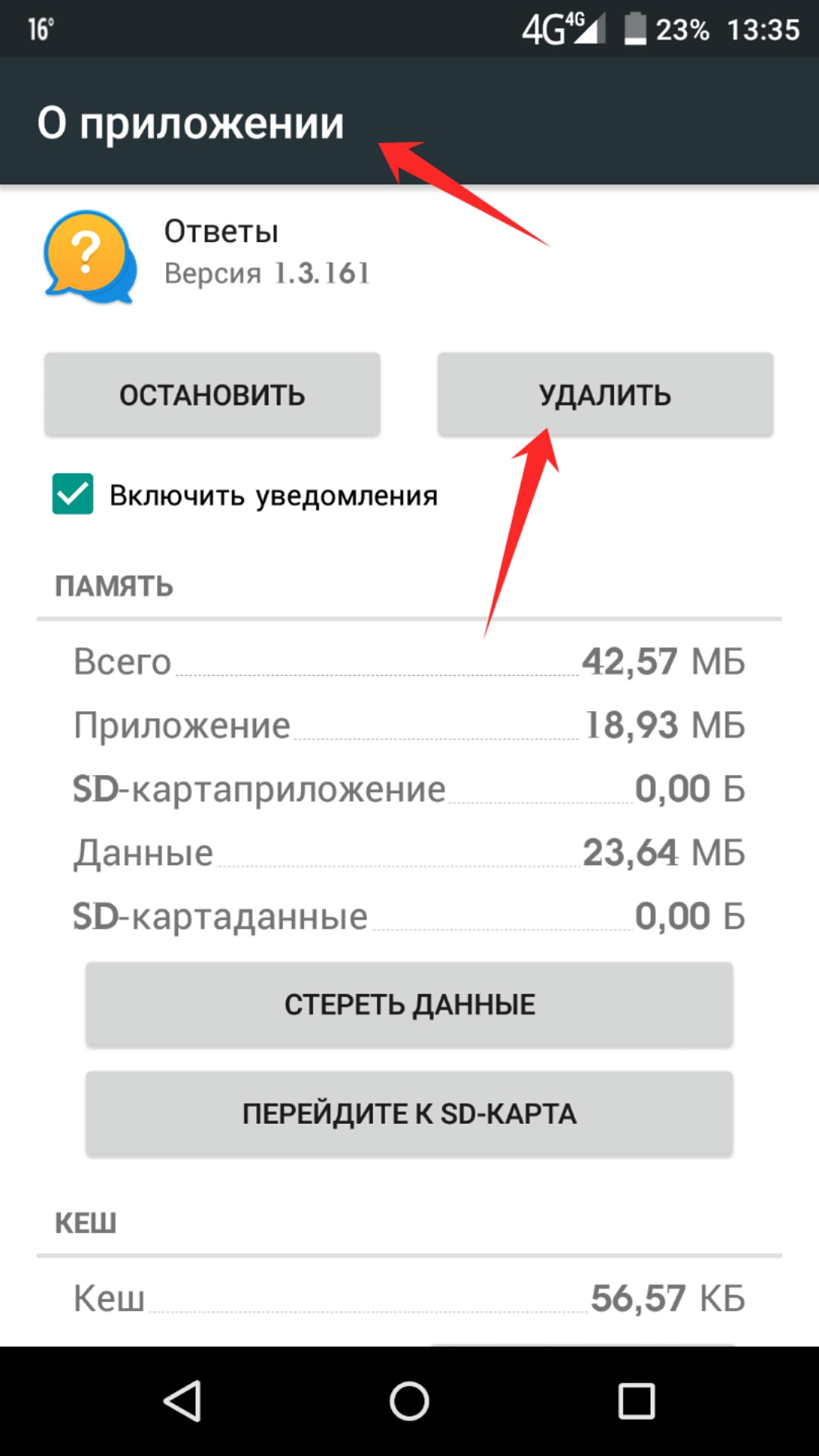 Компания Apple не несет никакой ответственности за выбор, функциональность и использование веб-сайтов или продукции сторонних производителей. Компания Apple также не несет ответственности за точность или достоверность данных, размещенных на веб-сайтах сторонних производителей. Обратитесь к поставщику за дополнительной информацией.
Компания Apple не несет никакой ответственности за выбор, функциональность и использование веб-сайтов или продукции сторонних производителей. Компания Apple также не несет ответственности за точность или достоверность данных, размещенных на веб-сайтах сторонних производителей. Обратитесь к поставщику за дополнительной информацией.
Дата публикации:
А вы знаете, как правильно удалить приложение на Android
Пользователи смартфонов ставят на свои гаджеты какое-то безумное количество приложений. Все из-за того, что сейчас это сделать очень просто. Открываешь магазин приложений, устанавливаешь, пробуешь — забываешь. Так выглядит судьба огромного количества приложений, а большие объемы памяти только лишний раз подталкивают к этому. Но удалять приложения надо! Стоит это делать, как минимум, для того, чтобы в памяти не болтался всякий мусор, который тормозит систему. Большинство пользователей устанавливают приложения простым способом, но есть чуть более сложный и правильный, которым я бы и посоветовал пользоваться.
Так выглядит судьба огромного количества приложений, а большие объемы памяти только лишний раз подталкивают к этому. Но удалять приложения надо! Стоит это делать, как минимум, для того, чтобы в памяти не болтался всякий мусор, который тормозит систему. Большинство пользователей устанавливают приложения простым способом, но есть чуть более сложный и правильный, которым я бы и посоветовал пользоваться.
Приложения надо не только правильно устанавливать, но и правильно удалять.
Как удалить приложение на Android
Есть простой способ удалить любое приложение и про него нельзя не сказать. Для того, чтобы просто удалить приложение, нажмите на его иконку на основном экране. После этого перетащите его на иконку мусорного ведра или выберите в выпадающем меню ”Удалить”. Если такого нет, то приложение системное и удалять его нельзя.
Такой способ прост и удобен, но иногда оставляет после себя большое количество всякого системного мусора и временных файлов, которые потом копятся и не сулят ничего хорошего.
Как перенести приложения на смартфоны Huawei без Google Play
Как ПРАВИЛЬНО удалить приложение с Android телефона
Чтобы именно правильно удалить приложение с вашего Android-смартфона, надо пройти несколько шагов, но первый из них должен быть в настройках телефона. Сразу отмечу, что некоторые пункты могут отличаться, но если чего-то не найдете в своем смартфоне, пробуйте перейти к следующему.
Когда вы откроете настройки, найдите раздел ”Приложения” и откройте его. Если у вас будет пункт ”Диспетчер приложений”, ”Приложения” или что-то тому подобное, открывайте его. Если нет, значит все приложения у вас уже будут перед глазами.
Правильно удалить приложение не сложно.
Теперь, когда вы видите все приложения, которые установлены на вашем смартфоне, вы может полностью управлять каждым из них. Если отображены не все приложения и вам чего-то не хватает, просто нажмите на три точки или другой символ в правом верхнем углу и в выпадающем меню выберите ”Показывать системные”. Так приложений станет больше и вы сможете управлять всеми ими, но удалить любое системное приложение у вас не получится.
Так приложений станет больше и вы сможете управлять всеми ими, но удалить любое системное приложение у вас не получится.
Как включить темную тему в Google Play на Android
Чтобы правильно удалить приложение, нажмите на него, после этого перейдите в раздел ”Память”, если он есть, и очистите все данные и кэш. Так вы уберете почти все лишние ошметки приложения, которые будут не нужны системе.
Когда эта процедура завершена, останется только сделать шаг назад, вернувшись к предыдущему меню, и нажать ”Удалить”. После этого приложение будет удалено, а память вашего смартфона скажет вам спасибо. Правда, в некоторых случаях у вас может не получиться удалить приложение.
Почему не получается удалить приложение
Если вы попробовали сделать все, что я описал выше, но у вас ничего не получилось, то, скорее всего, вы имеете дело с системным приложением. Такие приложения удалить нельзя. По крайней мере, нельзя сделать это так просто.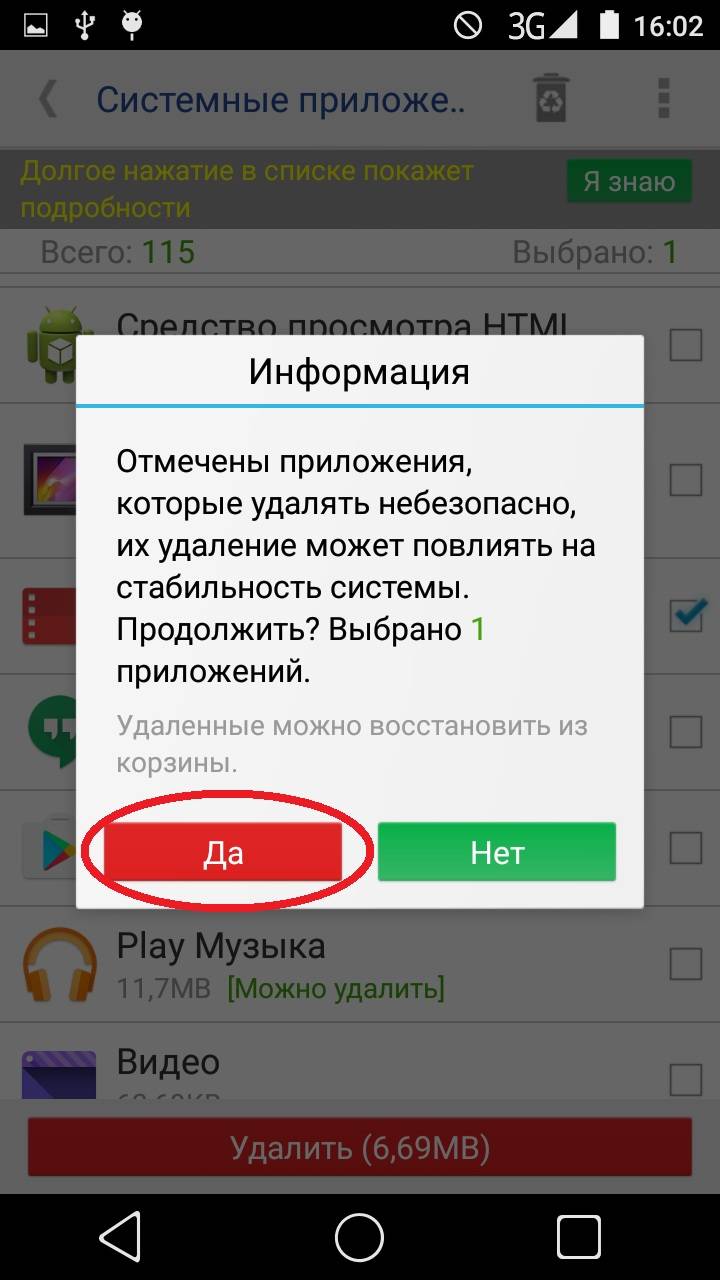
Насколько меньше смртфонов Huawei может выпустить в слудующем году
Это сделано для того, чтобы вы не навредили сами себе и своему смартфону. Тот, кто понимает все риски, тот найдет способ их удалить, а остальным этого делать не надо.
Чем больше приложений в телефоне, тем важнее их правильно удалять.
Системные приложения, как правило, отвечают за правильную работу всей системы. Поэтому они так и называются. Иногда они прямо не влияют на работу системы, но дают ей нужные функции. Например, приложение ”Телефон”. Вряд ли кто-то захочет удалить его осознанно. Поэтому в системе и есть ”защита от дурака”, которая не позволит случайно сделать лишнее действие.
В «Google Переводчике» появится режим для изучения иностранных языков
Можно ли устанавливать на смартфон много приложений
Однозначного ответа на этот вопрос нет, так как все приложения разные. Одни могут занимать много места, но при этом вообще не нагружать систему. То есть они не будут работать в фоне и не будут требовать постоянного подключения к сети. Другие приложения, наоборот, имеют небольшой размер, но постоянно что-то делают в фоне. Они работают с сетью, требуют доступ к геопозиции и так далее. В лучшем случае такие приложения просто снижают время автономной работы, а в худшем — могут приводить к подтормаживанию системы и перегреву смартфона.
То есть они не будут работать в фоне и не будут требовать постоянного подключения к сети. Другие приложения, наоборот, имеют небольшой размер, но постоянно что-то делают в фоне. Они работают с сетью, требуют доступ к геопозиции и так далее. В лучшем случае такие приложения просто снижают время автономной работы, а в худшем — могут приводить к подтормаживанию системы и перегреву смартфона.
Расскажите, сколько у вас установлено приложений на телефоне.
Есть и более экстремальные варианты, когда приложения собирают ваши данные и куда-то их отправляют. Это может и не быть приложением-злоумышленником, ведь даже самые банальные данные кому-то нужны.
Как обычно, задавайте свои вопросы в нашем Telegram-чате. Вы или получите ответ сразу, или мы ответим на него в наших статьях. А скорее всего и то, и то.
В итоге, есть одно простое правило, которое позволит сохранить смартфон в отличном состоянии. Надо просто удалять приложения, которыми долго не пользуешься. Если не собираетесь открывать его в течение ближайшего месяца, смело сносите его. Учитывая, что все можно скачать из Google Play, и то, что мобильный Интернет сейчас стал почти бесплатным и очень быстрым, повторная загрузка приложения вопрос нескольких секунд. Поэтому не надо таскать за собой лишний груз — это ни к чему.
Если не собираетесь открывать его в течение ближайшего месяца, смело сносите его. Учитывая, что все можно скачать из Google Play, и то, что мобильный Интернет сейчас стал почти бесплатным и очень быстрым, повторная загрузка приложения вопрос нескольких секунд. Поэтому не надо таскать за собой лишний груз — это ни к чему.
Как удалить ненужное приложение на Андроиде (системное, стандартное)
В этом практическом руководстве я расскажу, как удалить приложение на Андроиде различными способами. Сделать это можно без ущерба для ОС. Также вы узнаете, как убрать системные (стандартные) и скрытые приложения. Как их деинсталлировать из внутренней памяти или sd-карты.
Содержание:
- Топ лучших приложений-деинсталляторов для Андроид
- Как удалить приложение с Андроида:
- стандартным Менеджером приложений
- через CCleaner
- Clean Master
- System App Remover
- Удаление приложений: вопросы читателей
Лучшие программы для деинсталляции
1. CCleaner
CCleaner
Удаляет стандартные и ненужные приложения
Скачать
2. Clean Master
Позволяет очистить Андроид от ненужных приложений, оптимизирует систему
Скачать
Видеоинструкция:
Зачем удалять приложения с Андроида?
- Телефон тормозит, медленно откликается на действия пользователя. Вследствие этого, работать с телефоном неудобно, доступ к важным функциям замедляется.
- Не хватает памяти на мобильном устройстве. Происходит это не всегда по причине малого объема ОЗУ, а потому, что на телефоне установлены ненужные приложения. Из-за этого побочные и ненужные функции работают в фоновом режиме.

- Удалив ненужные приложения, вы сфокусируетесь на самых полезных (из оставшихся) и не будете отвлекаться на ненужные.
- Некоторые разработчики внедряют в свои продукты рекламу – на экране телефона или локскрине (экране блокировки) отображается popup-экрана, от которой нельзя избавиться никак, кроме деинсталляции “виновника”.
Справка. Деинсталляция – удаление мобильного приложения (или компьютерной программы) из операционной системы и с устройства хранения.
Как удалить ненужные приложения с телефона
Через стандартный Менеджер приложений
Найти раздел со списком установленных программ на Андроиде можно по адресу: Настройки – Приложения.
Инструментарий стандартного диспетчера приложений AndroidВ разделе “Приложения” можно узнать, сколько места занимает то или иное приложение, где оно установлено – во внутренней памяти или на sd-карте. В нижней части экрана показано, сколько памяти телефона свободно и занято.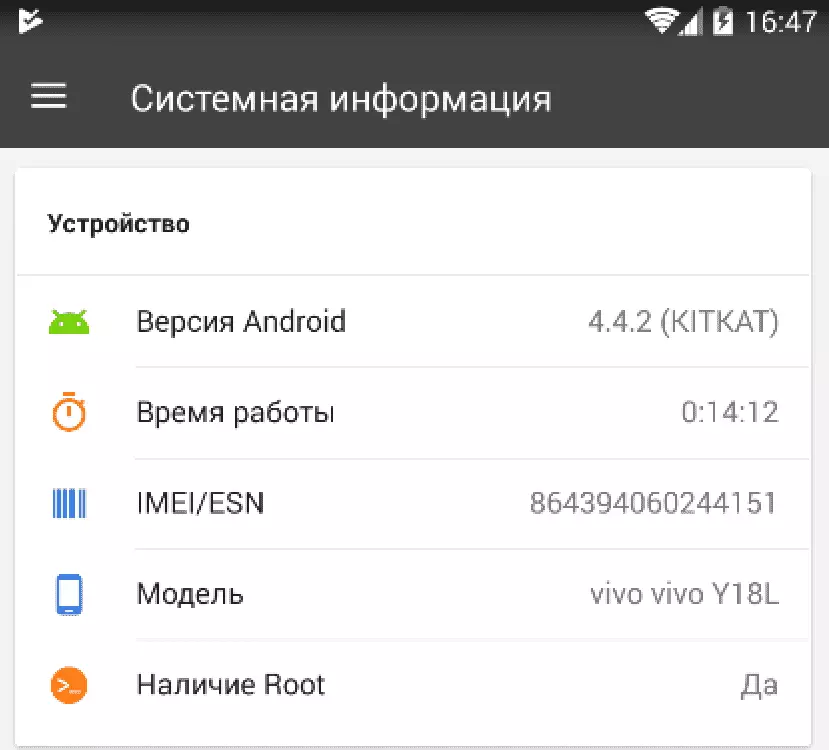 Нажав на строку с названием, вы узнаете размер кэша и расход данных в ОС.
Нажав на строку с названием, вы узнаете размер кэша и расход данных в ОС.
Установленные пользователем приложения можно остановить (т.е. выгрузить из памяти), удалить или перенести с памяти телефона на sd-карту (что бывает полезно, если требуется освободить память телефона).
Во вкладке Карта памяти SD – список приложений, установленных на sd карту телефона.
В разделе Выполняется – полезная информация о том, сколько времени работает та или иная программа, сколько ОЗУ расходуется. Таким образом, если приложение расходует ресурсы понапрасну, его можно и нужно удалить.
Нужно отметить, что стандартный инструментарий Андроида не подходят для массового удаления android-приложений, хотя он полезен при единичном удалении того или иного пакета.
Советуем попробовать любой сторонний менеджер приложений для Android. Программ-чистильщиков на Google Play немало, и далее мы рассмотрим самые толковые из них.
Удаляем приложения через CCleaner
CCleaner – простая, но эффективная утилита для деинсталляции приложений на Android.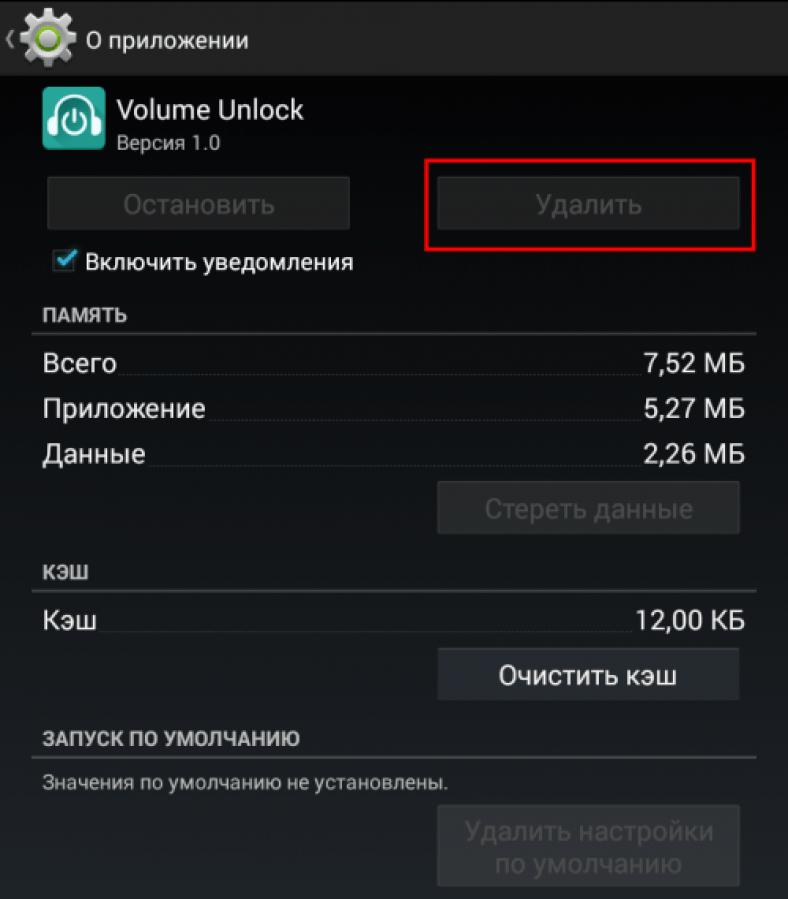 Интуитивно понятный интерфейс позволяет удалить все ненужное в несколько кликов: приложения и кэш (занимающий порой сотни мегабайт), apk-установщики и временные файлы, прочий “мусор”. Полная версия приложения бесплатна, однако содержит рекламу.
Интуитивно понятный интерфейс позволяет удалить все ненужное в несколько кликов: приложения и кэш (занимающий порой сотни мегабайт), apk-установщики и временные файлы, прочий “мусор”. Полная версия приложения бесплатна, однако содержит рекламу.
Последовательность действий по удалению приложений с помощью CCleaner:
- Скачиваем и устанавливаем утилиту
- Через главное меню заходим в раздел «Управление приложениями».
- По вкладкам распределены установленные, системные и отключенные приложения. Выберите нужный раздел.
- По нажатию на строку с приложением, доступна информация: имя, размер программы и кэша, дата установки, версия и др.
- Выделяем элементы и нажимаем на значок Корзины, чтобы удалить программы с Андроида.
- Снова нажимаем «Удалить» и подтверждаем операцию.
Через CCleaner можно удалять приложения в пакетном режиме, а не поодиночке, как предлагает стандартный менеджер.
CCleaner подойдет для регулярной очистки Android и деинсталляции приложений с телефона. Удалить стандартные приложения Android (такие как Google Drive, Gmail) в CCleaner не представляется возможным — ни с root-доступом, ни без него.
Скачать CCleaner для Андроид
Clean Master – удаление стандартных и пользовательских приложений
Clean Master – еще одна программка для комплексной очистки телефона от мусора: временных файлов, дубликатов и оставшихся данных, которые то или иное приложение “поленилось” убрать за собой. Clean Master не специализируется на деинсталляции программ, однако в состав входит модуль под названием Менеджер приложений.
Здесь доступен пакетный режим деинсталляции приложений на телефоне. Кроме того, можно управлять apk-пакетами и перемещать приложения с карты памяти. Это поможет перераспределить пространство и очистить внутреннюю память телефона.
Удаление системных приложений Android в Clean Master недоступно, можно деинсталлировать только пользовательские программы – установленные самостоятельно.
Чтобы удалить программу через Clean Master, делаем следующее:
- Скачиваем и устанавливаем приложение на Андроид
- После запуска, нажимаем кнопку Старт
- Заходим в раздел Инструменты – Менеджер приложений
- Нажимаем кнопки «Предоставить» и далее «Разрешить» в открывшемся диалоге
- В менеджере приложений Clean Master галочками отмечаем приложения, которые нужно удалить с телефона
- Нажимаем кнопку «Удалить» и ОК для подтверждения деинсталляции
- Если не уверены, что хотите убрать приложение, нажмите «Отмена».
Скачать CleanMaster на телефон
Деинсталлятор Clean Master позволяет быстро удалить ненужное приложение на АндроидеSystem App Remover Pro
Удаление системных приложений Андроид поможет ускорить работу ОС. Однако имеет смысл браться за это только если вы четко знаете, что можно удалять. Для этого вам понадобятся root-права и System App Remover.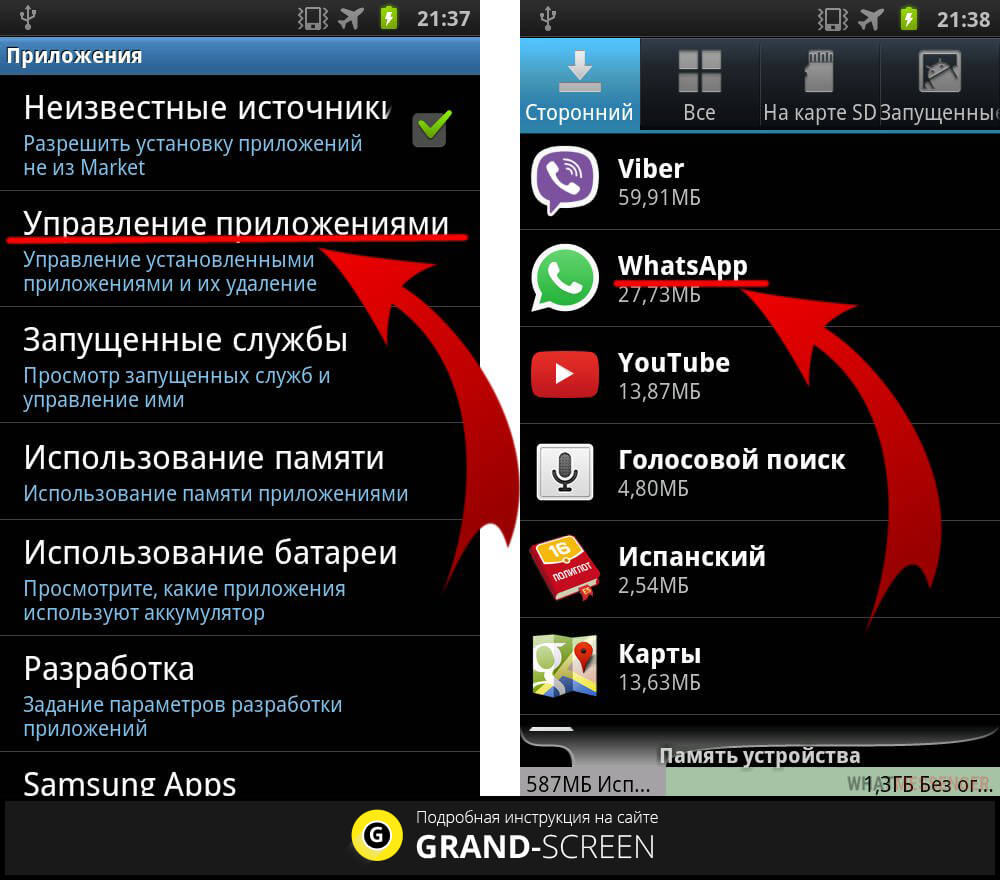
Через раздел Системные приложения можно удалить то, что обычные менеджеры не позволяют сделать. Однако советуем придерживаться рекомендаций деинсталлятора и деактивировать только приложения, которые имеют отметку “Можно удалить”. В противном случае можно вывести ОС Андроид из строя или спровоцировать системные ошибки.
Для удаления системных компонентов Android:
- В меню System App Remover перейдите в раздел «Системные приложения»;
- В списке отметьте галочками элементы для удаления;
- Нажмите кнопку «Удалить».
К слову, данный метод поможет удалить неудаляемые приложения, скрытые в стандартном диспетчере Android, доступные только в безопасном режиме. Как пример, рекламные вирусы и spyware.
Совет. Если ваша цель – освободить место в памяти телефона, удалять системные приложения мы крайне не советуем. Уж лучше приобрести вместительную карту памяти и устанавливать все приложения на нее.
System App Remover требует оплату за свою полнофункциональную работу в pro-версии (в бесплатной редакции отображается реклама в нижней части окна). Символические $ 1.88 открывают доступ к функциям:
- Управление системными и пользовательскими приложениями;
- Перемещение любого установленного приложения на sd карту памяти или внутреннюю память телефона;
- Использование в качестве Корзины для телефона;
- Позволяет удалить системные приложения Андроид;
- Пакетный режим деинсталляции: можно отметить флажками только необходимые приложения и удалить их в несколько нажатий.
- Гибкое управление стандартными и пользовательскими приложениями: сортировка, фильтр по названию, имени пакета и пути, поиск приложений и прочее.
Скачать System App Remover
Совет напоследок: устанавливайте на телефон только необходимые приложения
Оставляйте на телефоне только необходимые приложения. Пробуйте альтернативы, экспериментируйте, но всегда контролируйте, что установлено.
Пробуйте альтернативы, экспериментируйте, но всегда контролируйте, что установлено.
Если устанавливаете какую-либо программу через приложение Google Play, обязательно протестируйте его и сделайте вывод: оставить программу или удалить. С одной стороны, такой подход требует времени и терпения, с другой – вы бережете нервы. Телефон, нагруженный десятками приложений, не будет работать так же шустро, как после покупки.
Ответы на вопросы читателей
Какие приложения можно безопасно удалить на Андроид?
Отметим приложения, которые имеет смысл убрать, чтобы повысить быстродействие мобильного устройства.
- Удалите клиенты социальных сетей. Приложение Facebook / Messenger потребляет много памяти на Андроиде, при этом вы постоянно отвлекаетесь на уведомления.
- Ненужные пользовательские программы – те, которые вы установили самостоятельно через Google Play или скачав apk-файл из непроверенного источника.
- Антивирусы.
 Спорное решение, но если вы уверены в безопасности мобильного устройства и нет особой необходимости в постоянной защите, удаляйте антивирус.
Спорное решение, но если вы уверены в безопасности мобильного устройства и нет особой необходимости в постоянной защите, удаляйте антивирус. - Можно удалять оптимизаторы и чистильщики. Программы вроде CleanMaster и DU Battery Saver полезны на нерегулярной основе. Со временем они начинают надоедать и висят мертвым грузом в оперативной памяти Android.
- Игры – это не только главные тайм-киллеры: они занимают существенное количество мегабайт в памяти мобильного устройства.
Удалил ненужные приложения, но там какое-то оказалось нужным… Не могу теперь зайти в игру…
Переустановить можно через Play Маркет, в разделе Мои приложения и игры > Библиотека вы найдете удаленные компоненты. Для установки нажмите одноименную кнопку напротив игры / приложения.
С помощью рут-прав начал удалять системные приложения и нечаянно удалил важный системный файл – телефон постоянно загружается.
Чтобы исправить проблему, необходимо обновить Андроид либо выполнить сброс настроек (заранее убедившись, что все резервные копии сделаны). Либо, если вы установите недостающую системную библиотеку (например, через сайт apkmirror), проблема решится быстрее.
Либо, если вы установите недостающую системную библиотеку (например, через сайт apkmirror), проблема решится быстрее.
Не могу обновить приложения на телефоне, мало памяти. Некоторые из них, кроме стандартных, я удалила – все равно никак не могу ничего скачивать.
Первый совет – купите вместительную sd карту. Это – наиболее простой и быстрый способ решения проблемы с недостающей памятью на телефоне. Не понадобится удалять приложения и постоянно чистить память, чтобы “выкроить” пространство во внутреннем хранилище.
Советуем также внимательно прочесть руководство, как удалить приложения на Андроиде. Возможно, вам нужен не только диспетчер приложений Android, но нечто более гибкое, вроде деинсталлятора от разработчика Jumobile (см. выше). Он позволит удалить на телефоне даже скрытые приложения, а также китайские или системные.
Приходят уведомления о том, что мало памяти на телефоне. Я не могу удалить приложение или переместить в другое место.
Все перенесенные на sd карту приложения (или даже удаленные пользовательские приложения) можно легко вернуть – достаточно зайти на Google Play и через поиск найти ту или иную программку для Андроид, затем нажать на кнопку Install (Установить).
Перенести приложения на sd карту можно следующим образом:
- Зайдите в Настройки – Приложения (Диспетчер приложений).
- Перейдите в Раздел SD Card или USB-накопитель
- Найдите в списке то приложение, которое требуется перенести на sd карту
- Подтвердите действие
К слову, удаление ненужных или перенос системных приложений Android таким способом невозможно, для этого потребуются сторонние программы типа Jumobile.
Установил карту памяти на смартфон, хочу закачать приложение. Оно не устанавливается, пишет: удалите приложения, не хватает памяти.
При желании, вы можете удалить ненужные приложения при помощи программ CCleaner, CleanMaster или менеджера приложений от Jumobile. Эти же утилиты, кстати, позволят вам расчистить свободное пространство за счет удаления кэша, временных файлов и других ненужных данных на телефоне.
Эти же утилиты, кстати, позволят вам расчистить свободное пространство за счет удаления кэша, временных файлов и других ненужных данных на телефоне.
Если системная память забита приложениями – лучше перенести их на sd карту (о том, как это сделать, я писал выше по тексту).
Удалила какую-то программу – на экране высветилась надпись “Безопасный режим”.
Возможно, вы удалили системное приложение на Андроиде либо установленная программа конфликтует с телефоном. Выйти из безопасного режима помогает перезагрузка устройства. Если после перезагрузки вы все равно входите в этот режим, попробуйте отключить телефон и включить при помощи кнопки питания и уменьшения громкости, зажатых одновременно.
Совет: не удаляйте системные или пользовательские приложения на Андроид, не зная их назначения. Удаление может привести к серьезным последствиям: придется, в лучшем случае, перепрошивать телефон.
Как удалить лишние программы со смартфона на Android?
Данная инструкция подойдет для любого смартфона с системой Android. Некоторые детали, конечно, могут отличаться в зависимости от модели.
Некоторые детали, конечно, могут отличаться в зависимости от модели.
Чтобы удалить приложение в смартфонах с версиями Android до 3, надо зайдите в меню «Настройки». Выберите «Управление приложениями», нажмите на значок программы, которую хотите удалить, выберите соответствующий пункт меню и подтвердите свои действия нажатием на «ОК».
В более новых версия Android удалить программы проще. В меню «Управление приложениями» нажмите и удерживайте иконку той программы, которую хотите удалить. Теперь перетяните иконку в появившуюся корзину. Для подтверждения своих действий нажмите на «ОК».
Предустановленные приложения, например, «Галерея», так легко удалить не удастся. Если от них все же необходимо избавиться, сначала придется получить root-права на смартфоне, а этом может быть вполне нетривиальный и длительный процесс, насыщенный «танцами с бубном». Однако следует помнить, что удаление некоторых системных приложений может негативно повлиять на работу смартфона.
Удаление приложений
Без приложений использовать смартфон невозможно, но многих большинство предустановленных программ по-настоящему раздражают. Однако многие сборки Android позволяют удалять предустановленные приложения. Например, таким образом:
- Откройте меню;
- тут можно увидеть небольшую пиктограмму шестеренки, на которую нужно нажать;
- обратите внимание: большинство приложений имеют значок «минус» в верхнем правом углу. Нажмите на него, чтобы удалить эти программы;
- для надежности нужно будет снова подтвердить свои действия, чтобы случайно не удалить нужное приложение.
Скрыть вместо удаления
Вместо удаления приложений можно попросту скрыть их. Программа не мелькает в меню, но ее все равно можно использовать, к примеру, как виджет. Обратите внимание, однако, что приложения все равно занимают место, а главное — оперативную память. Итак:
- выйдите в меню;
- нажмите кнопку «Параметры» (три горизонтальные линии) и выберите «Скрыть / Показать приложения»;
- теперь можно использовать список, чтобы выбрать, какие приложения необходимо скрыть, а какие — просмотреть;
- подтвердите изменения с помощью нажатия на «OK».

Вывести из строя
Если приложение нельзя удалить, его можно как минимум отключить. Что это даст? Например, оно больше не будет докучать пользователю уведомлениями:
- вызовите «Параметры» в меню и выберите пункт «Приложения»;
- убедитесь, что вы находитесь на вкладке «Все» и найдите нужное приложение;
- выберите приложение и нажмите «Деактивировать».
Полный контроль
Если у пользователя есть root-права, он имеет полный доступ к системе Android и может полностью удалить любое приложение. Однако root-права еще надо получить, что является не слишком простой задачей. После этого пользователь сможет использовать соответствующее приложения для удаления любых программ — в том числе, системных. Кстати, если неосторожно удалить важное приложение, смартфон превратится в «кирпич», который в лучшем случае придется полностью перепрошивать.
Фото: pixabay.com
Читайте также:
5 приложений, которые нужно удалить с Android прямо сейчас
Facebook и другие социальные сети
Социальная сеть Facebook является сегодня самой популярной в мире, поэтому неудивительно, что соответствующее мобильное приложение установлено у огромного количества пользователей. Мобильный клиент позволяет вам получать уведомления о новых лайках, постить фотки своей еды и всегда оставаться на связи с друзьями. Однако взамен это приложение потребляет огромное количество системных ресурсов и значительно уменьшает срок работы мобильного гаджета от батареи. Согласно ежегодному отчёту AVG Android App Report, именно мобильный клиент Facebook занимает верхние строчки в хит-параде самых прожорливых программ на платформе Android.
Мобильный клиент позволяет вам получать уведомления о новых лайках, постить фотки своей еды и всегда оставаться на связи с друзьями. Однако взамен это приложение потребляет огромное количество системных ресурсов и значительно уменьшает срок работы мобильного гаджета от батареи. Согласно ежегодному отчёту AVG Android App Report, именно мобильный клиент Facebook занимает верхние строчки в хит-параде самых прожорливых программ на платформе Android.
Альтернатива. Используйте мобильную версию Facebook в любом современном браузере. Функциональность отличается ненамного, зато отсутствуют раздражающие уведомления и стремительно тающая батарея.
The Weather Channel и другие погодные приложения
The Weather Channel — отличный пример того, как на самой простой функции — отображении прогноза погоды — разработчики умудряются выстроить целый мегакомбайн. Здесь вы увидите и анимированные обои, и метеорологические карты, и букет интерактивных виджетов, и бог знает что ещё. Всё это хозяйство сидит в оперативной памяти устройства, каждые пять минут стучится в интернет и, разумеется, самым бессовестным образом съедает заряд вашей батареи.
Всё это хозяйство сидит в оперативной памяти устройства, каждые пять минут стучится в интернет и, разумеется, самым бессовестным образом съедает заряд вашей батареи.
Альтернатива. Выгляните в окошко — вы получите гораздо более надёжную информацию, чем то, что показывает виджет рабочего стола. Если необходим прогноз, то Google предоставит вам самое надёжное предсказание на неделю вперёд.
AntiVirus FREE и другие антивирусные программы
Дискуссия о том, нужны ли антивирусные программы на устройствах под управлением Android, иногда бывает довольно горячей. Я придерживаюсь мнения, что если вы не получаете root-права на устройстве и не устанавливаете взломанные программы из сторонних сомнительных источников, то антивирус вам не нужен. Компания Google бдительно следит за содержимым своего магазина и моментально удаляет из него все потенциально опасные элементы, поэтому всегда активный мониторинг антивируса будет только зря тормозить ваш смартфон или планшет.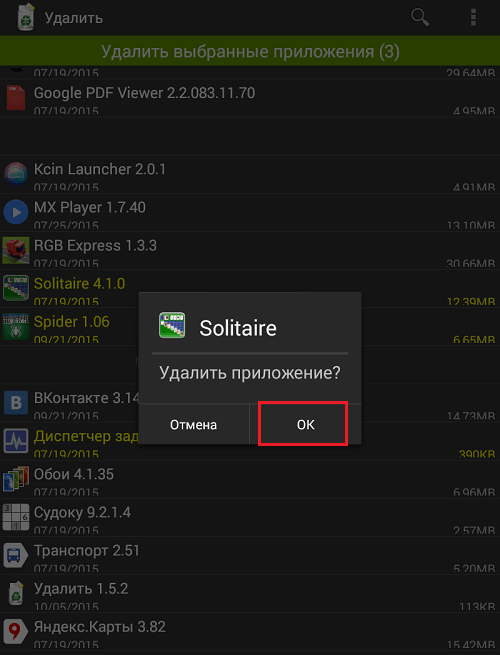
Альтернатива. Если возникли всё-таки сомнения в здоровье гаджета, то установите антивирус, просканируйте, а затем удалите его.
Clean Master и другие оптимизаторы системы
Вера в чудеса является самой главной движущей силой для распространения разных «очистителей» и «оптимизаторов». Мол, сотни лучших программистов Google не смогли довести свою систему до ума, а вот этот изобретатель-одиночка взял и сделал! Спешим вас расстроить: большинство подобных приложений либо вообще ничего не делают, либо наносят только вред. Очистить кэш, удалить остатки старых программ можно и встроенными системными инструментами. Очистка же памяти на самом деле только замедляет запуск программ и работу Android вместо обещанного создателями утилит ускорения системы.
Альтернатива. Используйте имеющиеся в Android инструменты для очистки кэша приложений. Забудьте об оптимизации памяти.
Дефолтный браузер
Некоторые производители и разработчики сторонних прошивок снабжают свои творения специальными версиями браузера. Как правило, в них намертво вшиты ссылки на сайты рекламодателей и другой ненужный вам контент. Кроме этого, никто не может поручиться, что такой браузер не сливает вашу информацию налево. Лучше никогда не использовать подобную программу и вообще, если это возможно, удалить её из системы.
Как правило, в них намертво вшиты ссылки на сайты рекламодателей и другой ненужный вам контент. Кроме этого, никто не может поручиться, что такой браузер не сливает вашу информацию налево. Лучше никогда не использовать подобную программу и вообще, если это возможно, удалить её из системы.
Альтернатива. Для Android существуют десятки хороших браузеров, но самым надёжным и быстрым является, несомненно, Google Chrome. Он функционален, обладает поддержкой самых современных веб-технологий, умеет экономить мобильный трафик и обладает простым и понятным интерфейсом.
А какие приложения вы считаете самыми вредными на платформе Android?
Читайте также 📱
Не удается удалить приложение | HUAWEI поддержка россия
Выполните следующие действия для решения проблемы.
Не удается удалить базовые функциональные приложения
- Для обеспечения нормального функционирования вашего телефона базовые функциональные приложения и важные системные приложения нельзя удалить.

- Если Вы пытаетесь удалить предустановленное системное приложение, которое было недавно обновлено, Вы сможете удалить только последнее обновление, но не само приложение. Нажмите и удерживайте значок приложения и проверьте, отображается ли опция удаления приложения. Если нет, приложение удалить нельзя.
Используется стороннее приложения для рабочего экрана
Если вы используете стороннее приложение для рабочего экрана, то это может мешать удалению некоторых приложений. Используйте оригинальный рабочий экран. Откройте Настройки, перейдите в раздел Приложения по умолчанию, нажмите Диспетчер и выберите Рабочий экран Huawei.
Приложение активировано
Выберите опцию Отключить загруженное приложение, после чего вы сможете Удалить приложение. Для этого откройте Настройки, найдите раздел Администраторы устройства, выберите нужное приложение, нажмите Отключить, затем снова попробуйте Удалить приложение.
Блокировка вида рабочего экрана
Если вы используете устройство с интерфейсом EMUI 9.1 и выше и включена функция Блокировка вида, то удалить приложения нельзя. Чтобы выключить функцию Блокировка вида, выполните следующие действия. Сведите два пальца на свободной области рабочего экрана, чтобы перейти в режим редактирования, выберите опцию Настройки рабочего экрана и выключите функцию Блокировка вида.
В телефоне установлена карта памяти
В версии ОС Android 10.0, когда вы удаляете стороннее приложение (например, WhatsApp или Zoom), система проверяет путь файла на карте памяти. В результате приложение может не реагировать на нажатия. В этом случае извлеките слот для SIM-карты и карты памяти и попробуйте удалить приложение.
Дополнительная информация
Как восстановить системное приложение после удаления?
Как удалить приложения на iPhone
- Вы можете удалить (или удалить) приложение на своем iPhone, нажав и удерживая значок приложения, пока телефон не перейдет в «режим покачивания», а затем нажав «X» в углу приложения.

- Если у приложения нет символа «X», это означает, что это встроенное приложение iOS, и вы не можете его удалить.
- Вы можете открыть приложение «Настройки» своего iPhone, чтобы увидеть, какие приложения занимают больше всего места, и удалить их оттуда.
Магазин приложений iPhone вызывает привыкание; он полон интригующих приложений и игр, и очень скоро вы установите их невероятное количество.
Если у вас мало места для хранения или вы просто хотите «навести порядок», удалив вещи, которые вам редко нужны или которыми вы редко пользуетесь, приложения с iPhone легко удалить.
Удаление приложений на iPhone 1. Нажмите и удерживайте любое приложение или папку в течение нескольких секунд, пока не увидите, что все значки начнут покачиваться.Не нажимайте слишком сильно, особенно если ваш iPhone поддерживает «глубокие нажатия», иначе вы просто откроете контекстное меню для этого приложения.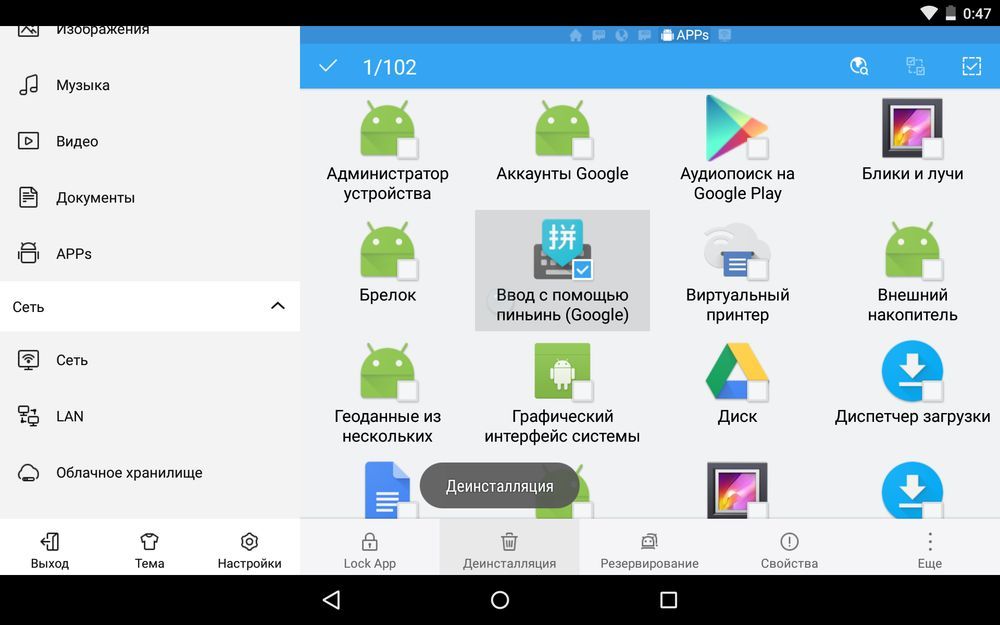
Удалите приложение в «режиме покачивания», нажав «X» в углу значка. Дэйв Джонсон / Business Insider
2. Найдите приложение, которое хотите удалить, а затем нажмите маленький «X» в верхнем левом углу значка.
3. Повторите процесс для всех других приложений, которые нужно удалить.
4. Когда вы закончите, нажмите кнопку «Домой», чтобы выйти из «режима покачивания» iPhone. Если у вас более новая модель iPhone, в которой отсутствует кнопка «Домой», нажмите «Готово», которую вы найдете в правом верхнем углу экрана.
Если в течение 30 секунд вы ничего не сделаете, iPhone может выйти из этого режима самостоятельно; просто нажмите и удерживайте любой значок, чтобы ввести его повторно.
Кроме того, если приложение не имеет символа «X», например, сообщения или Safari, то это встроенное приложение, которое поставляется с iOS и не может быть удалено, хотя есть способы скрыть эти приложения с экрана вашего iPhone и функцию поиска.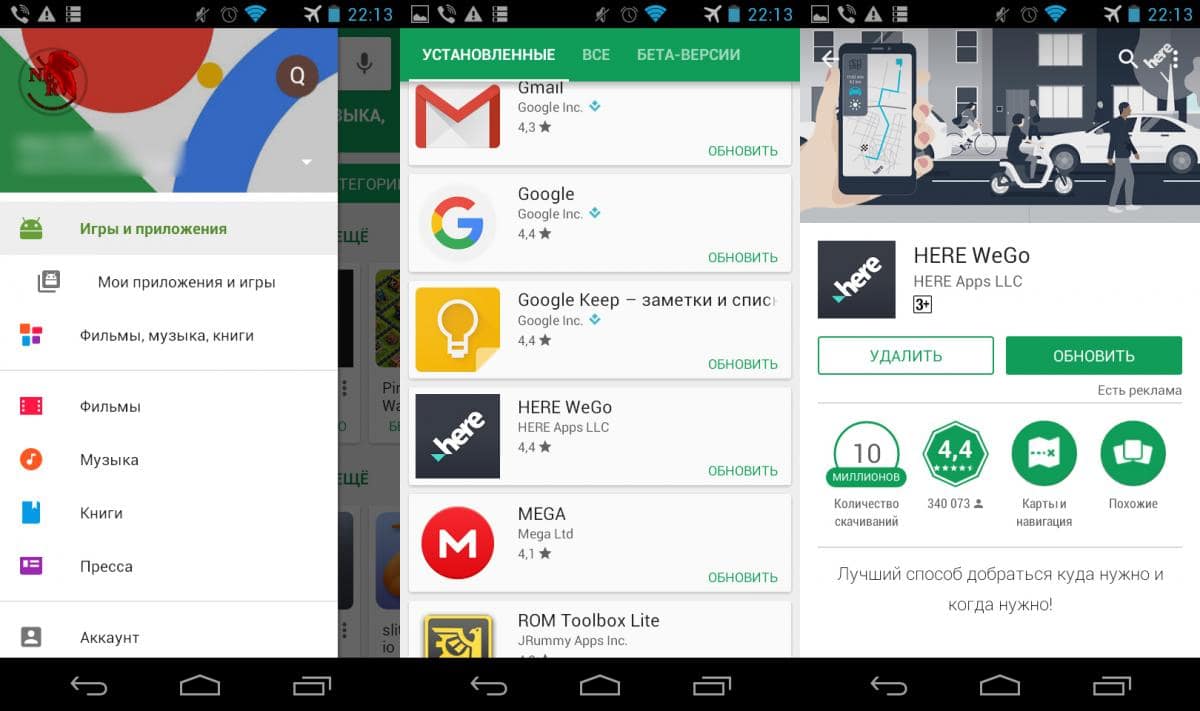
Приложения, у которых нет символа «X», встроены в операционную систему и не могут быть удалены. Дэйв Джонсон / Business Insider
Перейдите в «Настройки», чтобы увидеть хранилище приложений, затем удалите приложения.При желании вы можете удалить приложения из приложения «Настройки» вашего iPhone. Зачем тебе это нужно? Поскольку приложение « Настройки » может показать вам, насколько велико каждое приложение (и связанные с ним данные), поэтому, если вы пытаетесь освободить место на своем телефоне, таким образом вы можете сосредоточиться только на приложениях, которые используют больше всего места для хранения.
1. Запустите приложение «Настройки».
2. Нажмите «Общие», а затем нажмите «Хранилище iPhone».
3. Прокрутите вниз, чтобы увидеть список приложений, установленных на вашем iPhone, в порядке от наибольшего к наименьшему.
В приложении «Настройки» отображаются все приложения на вашем iPhone в зависимости от того, сколько места они занимают. Дэйв Джонсон / Business Insider
4. Коснитесь приложения, которое хотите удалить.
5. Нажмите «Удалить приложение», а затем подтвердите, что вы хотите удалить приложение, снова нажав «Удалить приложение» в появившемся окне подтверждения.
Вы можете удалить приложение и все его данные или удалить приложение, но сохранить данные. Дэйв Джонсон / Business Insider
У вас также есть другой вариант — вы можете выбрать «Выгрузить приложение».»Если вы сделаете это, само приложение будет удалено, но ваш iPhone сохранит все данные приложения. Если вы позже переустановите приложение из магазина приложений, ваши данные уже будут на телефоне, и вы ничего не потеряете.
Имейте в виду, однако, что такой подход не всегда позволяет сэкономить много места, поскольку данные иногда могут занимать больше места, чем приложение.
Вы можете переустановить купленные приложенияЕсли вам нужно срочно освободить место в хранилище, но вы опасаетесь удалять большое приложение, потому что вы заплатили за него деньги, не беспокойтесь.После того, как вы купили приложение в магазине приложений, магазин запоминает это — и вы можете загрузить его снова без дополнительных затрат.
Конечно, это применимо, только если приложение все еще существует. Если приложение было удалено из магазина приложений по какой-либо причине, вы не сможете получить его снова.
Insider Inc. получает комиссию при покупке по нашим ссылкам.
Как удалить приложения на iPhone, iPad и iPod touch
Узнайте, как удалить сторонние приложения, которые вы установили на свой iPhone, iPad и iPod touch.
Удалить приложение
- Коснитесь и удерживайте приложение.
- Нажмите «Удалить приложение».
- Нажмите «Удалить приложение», затем нажмите «Удалить» для подтверждения.
В iOS 14 появились новые способы поиска и организации приложений на вашем iPhone. Вместо удаления приложения вы можете скрыть страницы на главном экране и переместить определенные приложения, чтобы они отображались только в вашей библиотеке приложений. Узнайте больше об использовании библиотеки приложений и настройке главного экрана.
Если вы удаляете приложение, вы не отменяете автоматически подписки внутри приложения, на которые вы могли подписаться. При удалении приложения вы можете увидеть опцию Отменить подписку.Узнайте, как управлять своими подписками.
При удалении приложения вы можете увидеть опцию Отменить подписку.Узнайте, как управлять своими подписками.
Информация о продуктах, произведенных не Apple, или о независимых веб-сайтах, которые не контролируются и не тестируются Apple, предоставляется без рекомендаций или одобрения.Apple не несет ответственности за выбор, работу или использование сторонних веб-сайтов или продуктов. Apple не делает никаких заявлений относительно точности или надежности сторонних веб-сайтов. Свяжитесь с продавцом для получения дополнительной информации.
Дата публикации:
Четыре способа удалить ненужные приложения с телефона Android
Потратьте несколько минут, чтобы просмотреть свои приложения и удалить ненужные файлы.
Джейсон Чиприани / CNETОдноразовых приложений на моем телефоне Android намного больше, чем приложений, которые я использую ежедневно. Будь то последняя социальная сеть, к которой все присоединяются, или случайная игра, которую я установил, чтобы развлечь меня на несколько минут, у меня слишком много приложений.
Дополнительные приложения не только загромождают ящик приложений, но и занимают драгоценное место на моем телефоне. По общему признанию, мне нужно научиться регулярно брать несколько минут и удалять приложения, которые я никогда больше не буду использовать.
По общему признанию, мне нужно научиться регулярно брать несколько минут и удалять приложения, которые я никогда больше не буду использовать.
Удаление приложения на телефоне или планшете Android — это несложный процесс, занимающий всего несколько секунд. Вот четыре различных способа удалить приложение на телефоне Android.
Подробнее : 7 вещей, которые может сделать ваш телефон Android, которые вызывают зависть у пользователей iPhone
Проверенный метод для всех устройств Android.
Джейсон Чиприани / CNETЭтот метод работает на каждом телефоне Android.
Проверенный метод удаления приложений с телефона или планшета Android прост: нажмите и удерживайте значок приложения, пока не появится всплывающее окно с ярлыком приложения.Вы либо увидите кнопку «i», либо увидите Информация о приложении ; коснитесь его. Затем нажмите Удалить .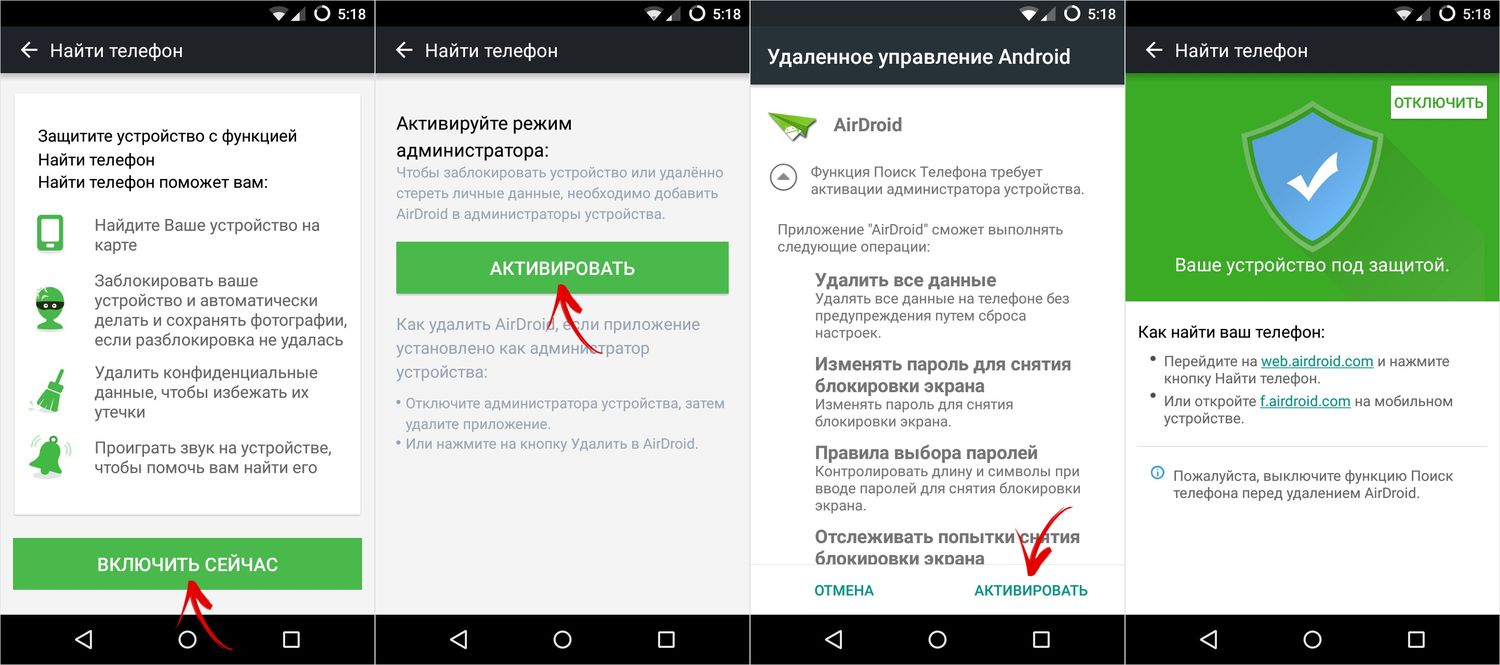
Это просто и работает на всех устройствах Android, которыми я когда-либо пользовался.
Вот три альтернативных способа удаления приложений
Как и все Android, не все телефоны работают одинаково, и есть несколько способов решения одной и той же задачи.
Например, вы можете просмотреть список всех приложений, установленных на вашем телефоне, в Настройки > Приложения и уведомления (иногда это просто Приложения ).
При выборе приложения отобразится тот же экран информации о приложении, к которому можно получить доступ с помощью ярлыка приложения, вместе с кнопкой Удалить . Для некоторых просмотр списка всех ваших приложений в одном месте вместо просмотра главного экрана или панели приложений может быть лучшим способом избавиться от лишних хлопот.
Вы также можете удалить из Play Store.
Джейсон Чиприани / CNET Вы также можете использовать Play Store для удаления приложений, просмотрев список приложений в Play Store и выбрав Удалить рядом с кнопкой Open или Update .
Некоторые телефоны имеют разные возможности для выполнения одних и тех же задач.
Например, на телефонах Samsung и OnePlus вам не нужно выполнять дополнительный этап выбора информации о приложении путем длительного нажатия на значок приложения. В меню ярлыков приложения есть опция Удалить , что делает процесс намного проще и быстрее.
После удаления приложений, чтобы получить дополнительное пространство для хранения и уменьшить объем панели приложений, обязательно узнайте, как обойти Android 10 с помощью новой навигации с помощью жестов.Это также хорошее время, чтобы проверить настройки конфиденциальности Android 10, которые помогут вам защитить ваши личные данные. О, и не забывайте о скрытых функциях Android, которые мы нашли и полюбили. Мы знаем, что вы их тоже полюбите.
Сейчас играет: Смотри: Android 10: советы и рекомендации
2:07
Как удалить приложения с вашего iPhone
Что нужно знать
- Самый простой способ: нажмите и удерживайте значок приложения, затем нажмите Удалить приложение .
 Нажмите Удалить приложение или Удалить с главного экрана .
Нажмите Удалить приложение или Удалить с главного экрана . - Из App Store: коснитесь своего профиля и прокрутите до списка приложений, которые скоро будут или недавно были обновлены. Проведите пальцем влево и коснитесь Удалить .
- Другой способ: перейдите в Настройки > Общие > iPhone Storage . Выберите приложение, которое хотите удалить, затем нажмите Удалить приложение .
В этой статье объясняется, как удалить приложения с вашего iPhone, iPad или iPod touch, включая удаление приложений, поставляемых с вашим устройством.Удаление неиспользуемых и ненужных приложений освобождает место на вашем телефоне.
Как удалить приложения с главного экрана iPhone
Это самый быстрый и простой способ удалить приложения с телефона:
На главном экране iPhone найдите приложение, которое хотите удалить.

Нажмите и удерживайте значок приложения, пока все приложения не начнут покачиваться.
Это тот же процесс, которым вы следуете, чтобы переупорядочить приложения. Если у вас есть телефон с экраном 3D Touch, не нажимайте слишком сильно, иначе вы активируете меню.Это больше похоже на нажатие и легкое удержание.
В iOS 12 или более ранней версии пропустите этот шаг и перейдите к шагу 4. В iOS 13 меню появляется из значка приложения. Вы можете нажать Переупорядочить приложения или удерживать значок приложения, пока приложения не начнут покачиваться.
Коснитесь X в верхнем левом углу значка.
Когда будет предложено подтвердить свое решение, нажмите Удалить , чтобы удалить приложение. Если вы передумали, нажмите Отмена .
Если приложение хранит часть своих данных в iCloud, вас спросят, хотите ли вы удалить свои данные из Game Center / iCloud или оставить их.
 Если вы планируете снова использовать приложение, оставьте данные там.
Если вы планируете снова использовать приложение, оставьте данные там.Приложение удалено. Повторите процесс для удаления других приложений или нажмите кнопку Home (или нажмите кнопку Done на iPhone X, XS, XR и 11 серии), чтобы вернуться к обычным операциям.
Если вы передумаете удалять приложение, вы не сможете отменить удаление, чтобы восстановить приложение.Однако вы можете снова установить приложение, повторно загрузив его.
Lifewire / Марица Патринос
Как удалить приложения из приложения App Store
Эта опция доступна только на устройствах с iOS 13 и выше. На этих устройствах вы можете удалить приложения с экрана обновления в приложении App Store, выполнив следующие действия:
Коснитесь приложения App Store, чтобы открыть его.
Коснитесь своей фотографии или значка в правом верхнем углу.
Прокрутите, чтобы просмотреть список из доступных обновлений .

Для любого приложения, в котором есть обновление, которое вы хотите удалить, проведите пальцем справа налево, чтобы открыть кнопку Удалить .
Коснитесь Удалить .
Во всплывающем окне нажмите Удалить , чтобы удалить приложение с телефона.
Как удалить приложения из настроек iPhone
Этот метод удаления приложений не самый простой — и большинство людей его не рассматривали, — но он работает.Этот подход полезен, если вы хотите удалить приложения, которые используют много места для хранения.
Эти направления работают для современных версий iOS, но также должны быть актуальны для более старых версий, таких как iOS 10, 9 и 8.
Откройте приложение Settings .
Перейдите к Общие > iPhone Storage . Если вы не используете современную версию iOS, нажмите Использование .

В более старых версиях iOS нажмите Управление хранилищем , чтобы увидеть все приложения на телефоне и сколько места они занимают.
Выберите приложение, которое хотите удалить, затем нажмите Удалить приложение .
Начиная с iOS 12, вы можете разгрузить приложение. Это удалит приложение и оставит связанные документы и данные нетронутыми. Переустановите приложение, чтобы все заработало.
В меню подтверждения нажмите Удалить приложение , чтобы продолжить удаление.
Как удалить приложения с помощью iTunes
Вы можете использовать iTunes для добавления приложений и другого контента на свой iPhone.Вы также можете использовать iTunes для удаления приложений.
Этот метод не работает с iTunes 12.7 или более поздней версии, поскольку эти версии iTunes больше не поддерживают App Store. Еще один способ использовать компьютер для удаления приложений с iPhone — использовать сторонний менеджер iPhone, например Syncios.
Синхронизируйте свой iPhone с iTunes. Вы можете синхронизировать по USB или по Wi-Fi.
Выберите значок iPhone в верхнем левом углу iTunes.
Выберите вкладку Apps .
В левом столбце перечислены приложения, установленные на вашем iPhone. Прокрутите его и найдите тот, который хотите удалить.
Выберите Удалить рядом с приложением. Повторите этот процесс для любого количества приложений, которые хотите удалить.
Используйте кнопку Применить в правом нижнем углу для синхронизации iTunes и вашего iPhone. Любые изменения, внесенные в iTunes, отражаются на вашем iPhone, включая удаление приложений с телефона.
Спасибо, что сообщили нам!
Расскажите, почему!
Другой Недостаточно деталей Трудно понятьКак удалить приложения на Android
В этой статье объясняется, как удалить загруженные приложения, которые вы больше не используете, для новых и старых версий Android.
Удаление приложений Android из панели приложений или с помощью настроек
Есть два способа удалить загруженное приложение на вашем телефоне или планшете Android: приложение «Настройки» или панель приложений.Мы подробно рассмотрим оба метода ниже.
Инструкции применимы ко всем версиям после Android 4.1. По состоянию на 2020 год большинство телефонов работают под управлением Android 10 или выше.
Как удалить приложение из панели приложений
Первый метод удаления приложения использует ящик приложений Android. Вот как это сделать:
Откройте панель приложений , дважды проведя вверх от нижней части экрана.
Нажмите и удерживайте приложение, которое хотите удалить.
Перетащите значок в правый верхний угол экрана, где появляется слово Удалить . Отпустите палец.
Подтвердите, что вы хотите удалить приложение.
Как удалить приложение в настройках
Можно удалить приложение, используя настройки Android, а не панель приложений. Вот как:
Вот как:
Откройте Настройки .
Выберите Приложения и уведомления > Просмотреть все приложения X (X — это количество приложений, установленных в данный момент на устройстве).
Выберите приложение, которое хотите удалить.
Выберите Удалить .
Подтвердите, что вы хотите удалить приложение.
Удаление приложений в старых версиях Android
Если у вас более старая стандартная версия Android, шаги по удалению или удалению приложения просты. Могут быть некоторые варианты для некоторых разновидностей телефонов, например, произведенных Samsung, Sony или LG, но этот метод работает на большинстве устройств Android.
Вот как удалить приложения на устройствах со старыми версиями Android до Android 4.0:
Для Android 4.0 (Ice Cream Sandwich) перейдите в Настройки > Приложения , затем выполните действия для более старых версий Android.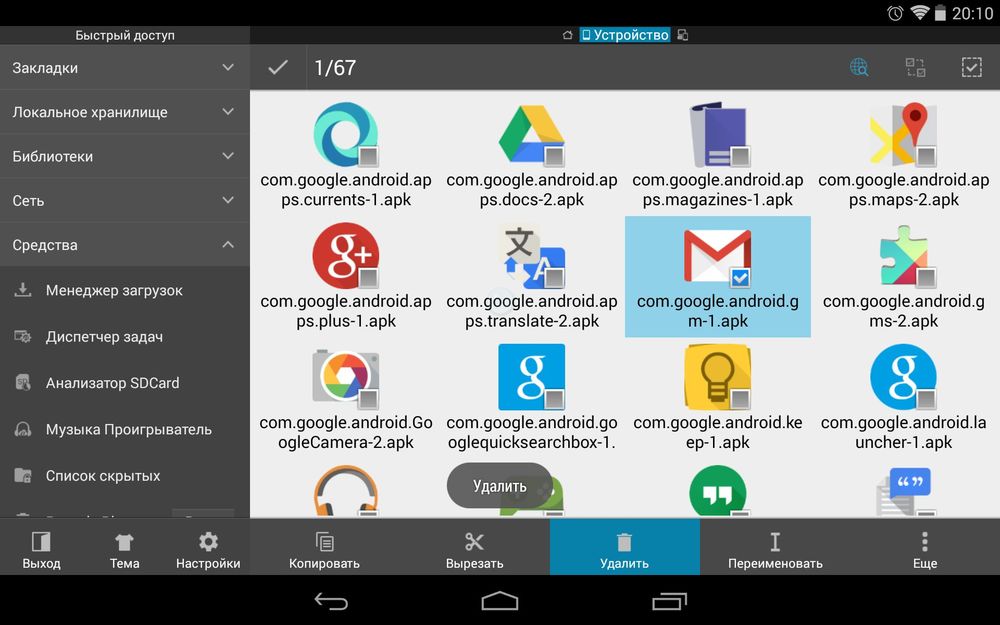
Коснитесь Меню (аппаратная или программная кнопка).
Выберите «Настройки», затем выберите « Приложения »> «» Управление приложениями .
Коснитесь приложения, которое хотите удалить.
Нажмите Удалить , чтобы удалить приложение с вашего устройства. Если кнопки удаления нет, это системное приложение, и вы не можете его удалить.
Как удалить приложения на некоторых устройствах Samsung
Если предыдущие инструкции не работают на вашем устройстве Samsung, попробуйте эти альтернативные инструкции:
Нажмите кнопку Недавние приложения , а затем Диспетчер задач .
Перейдите на вкладку Download и найдите приложение, которое хотите удалить.
Нажмите кнопку Удалить рядом с приложением.

Нажмите ОК .
Если вы не видите кнопку «Удалить», вы не можете удалить приложение этим методом.
Как удалить приложения на Kindle Fire
Amazon решила использовать более старую настроенную версию Android для своих устройств Kindle, поэтому инструкции по удалению приложений отличаются. Вы можете управлять своим Kindle из своей учетной записи Amazon в Интернете, но вот как удалить приложения с помощью устройства:
Перейдите на экран Home и нажмите вкладку Apps .
Коснитесь вкладки Device , чтобы отобразить только приложения на Kindle, а не все приложения, которые вы потенциально можете хранить на устройстве.
Нажмите и удерживайте приложение, которое хотите удалить, пока не почувствуете или не увидите ответ.
Коснитесь Удалить с устройства .

Вы не ограничены Amazon App Store при установке приложений. Вы сохраняете доступ к приложениям Kindle, установленным через Amazon.Однако у вас необязательно будет такой же доступ к приложениям, которые вы установили через сторонние магазины приложений или загрузили неопубликованно на устройстве.
приобретенных приложений и облако
Практически все магазины приложений Android позволяют вам сохранить лицензию на переустановку купленного приложения. Например, если вы удалите программное обеспечение, купленное в Google Play, вы можете загрузить его снова, если позже передумаете. Если вы хотите навсегда закрыть доступ к купленному приложению, вы должны сделать это через свою учетную запись Amazon в Интернете.Это более сложный процесс, чем его удаление с устройства. Это может пригодиться, если вы считаете приложение оскорбительным и больше не хотите его видеть.
Спам-приложения, которые создают больше приложений
Иногда вы можете столкнуться с приложением, которое создает другие приложения, поэтому вы можете удалить то, что не помните, устанавливали. Вы ничего не воображаете. Вы можете узнать больше о том, как избежать спама Android. Если вы можете определить приложение-нарушитель, вы можете избавиться от проблемы. Магазины приложений расправляются с подобными неприятностями.
Вы ничего не воображаете. Вы можете узнать больше о том, как избежать спама Android. Если вы можете определить приложение-нарушитель, вы можете избавиться от проблемы. Магазины приложений расправляются с подобными неприятностями.
Как удалить системные приложения
Если вы хотите удалить приложение, поставляемое с телефоном, это можно сделать, но вряд ли. Системные приложения, не решившиеся на радикальные меры и укоренение телефона, должны остаться.
Большинство этих приложений привязаны к внутренней работе вашего телефона, и удаление этих приложений может нарушить работу других приложений.
Системные приложения включают Gmail, Google Maps, Chrome и Google Search. Некоторые производители, такие как Samsung и Sony, устанавливают на свои телефоны и планшеты собственные системные приложения в дополнение к приложениям Google.Некоторые, например Amazon Kindle, удаляют все приложения Google и включают другой набор системных приложений.
Спасибо, что сообщили нам!
Расскажите, почему!
Другой Недостаточно деталей Трудно понятьКак перемещать и удалять приложения на iPhone и iPad
Начиная с iOS 13.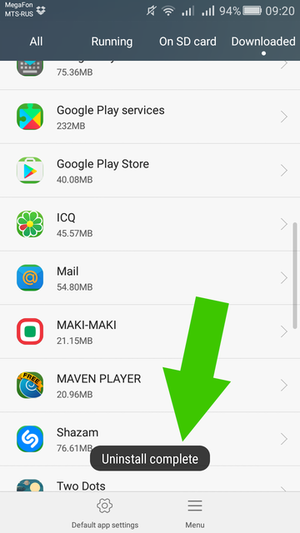 2, метод удаления приложения полностью изменился. Это не эксклюзивно для iPhone с 3D Touch. Это не только для iPad Pro. Если вы установили iOS 13.2 (или iPadOS 13.2), независимо от того, какое устройство вы используете, есть другой метод удаления приложений.
2, метод удаления приложения полностью изменился. Это не эксклюзивно для iPhone с 3D Touch. Это не только для iPad Pro. Если вы установили iOS 13.2 (или iPadOS 13.2), независимо от того, какое устройство вы используете, есть другой метод удаления приложений.
Примечание. У вас должна быть установлена iOS 13.2, чтобы на значке приложения отображалась опция «удалить». В противном случае вы можете просто запустить режим покачивания, чтобы удалить приложение.
Как удалить одно приложение на iPhone и iPad за раз
Подобно тому, как вы входили в «режим покачивания» на устройствах с 3D Touch в прошлом, главное — положить палец на приложение (не нужно сильно нажимать) примерно на одну секунду.
- Найдите приложение , которое вы хотите удалить, на главном экране.
- Нажмите и удерживайте значок приложения в течение одной секунды.
- Нажмите Удалить приложение , когда появятся параметры меню.

Это приведет к удалению отдельного приложения. Также есть способ удалить несколько приложений одновременно. Прочтите, чтобы узнать, как это сделать.
VPN-предложения: пожизненная лицензия за 16 долларов, ежемесячные планы от 1 доллара и более
Как удалить несколько приложений на iPhone и iPad (режим покачивания)
Скучаете по старым добрым временам «режима покачивания» на главном экране? На самом деле он все еще там.Просто нужно проявить немного терпения.
- Выберите приложение на главном экране (неважно, какое из них вы выберете).
- Нажмите и удерживайте значок приложения в течение двух секунд.
- Коснитесь X в верхнем левом углу каждого значка приложения, которое хотите удалить.
- Нажмите Done в правом верхнем углу iPhone (или нажмите кнопку «Домой» на iPhone с одним), когда закончите.
Ах, теплая, успокаивающая привычка режима покачивания.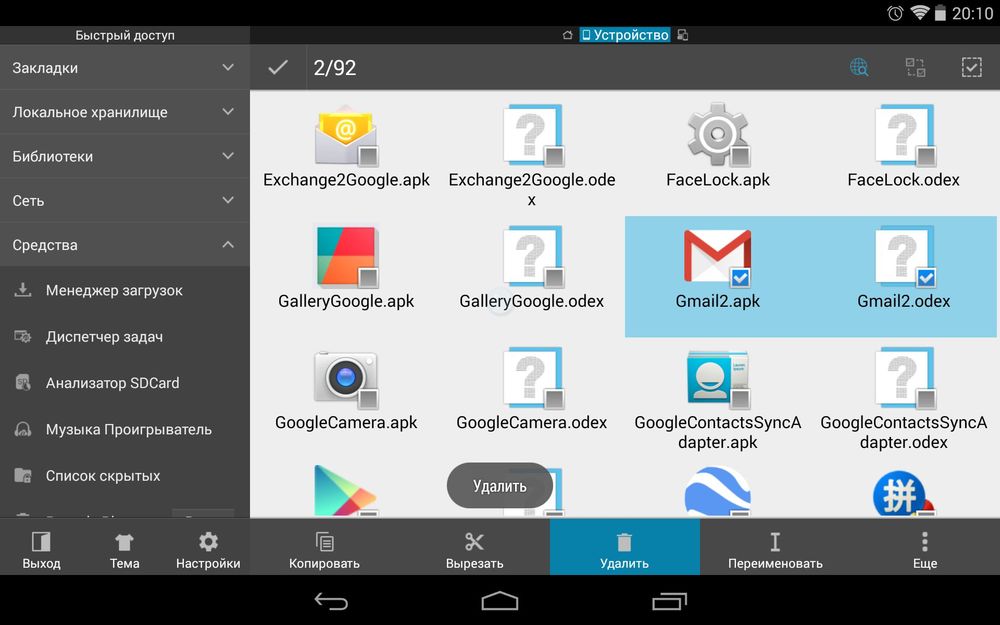
Как переместить приложение на домашний экран iPhone и iPad
Есть два способа перемещать приложения на главном экране. Вы можете открыть меню значка приложения или перейти в режим покачивания.
- Выберите приложение на главном экране (неважно, какое из них вы выберете).
- Нажмите и удерживайте значок приложения в течение одной секунды.
- Нажмите Изменить главный экран .
Теперь вы вернетесь к знакомому интерфейсу режима покачивания, после чего вы можете перемещать приложения на любую страницу или папку, которую хотите.Просто нажмите Done в правом верхнем углу iPhone, когда закончите.
Однако более быстрый способ попасть туда — просто войти в режим покачивания, нажав и удерживая приложение в течение двух секунд.
Что делать, если из-за вашей моторики сложно удалить приложение
Если вы не можете выполнять жесты, необходимые для запуска режима «покачивания» на вашем iPhone или iPad, вы можете удалить их из приложения «Настройки».
- Запустите приложение «Настройки» на своем iPhone или iPad.
- Tap General .
Нажмите [Устройство] Хранилище .
- Выберите приложение , которое вы хотите удалить.
- Нажмите Удалить приложение .
Нажмите Удалить , чтобы подтвердить, что вы хотите удалить приложение.
Есть вопросы?
У вас есть вопросы о том, как удалять приложения на iPhone или iPad? Оставляйте их в комментариях, и мы вам поможем.
Обновлено в октябре 2019 г .: Обновлено для iOS 13.
Как избавить ваш телефон от тех приложений по умолчанию, которые вы никогда не используете
Bloatware звучит не очень приятно, но это довольно мягкое условие: это те приложения, которые предустановлены на вашем смартфоне, которые вы определенно не просили и, вероятно, не используете не хочу.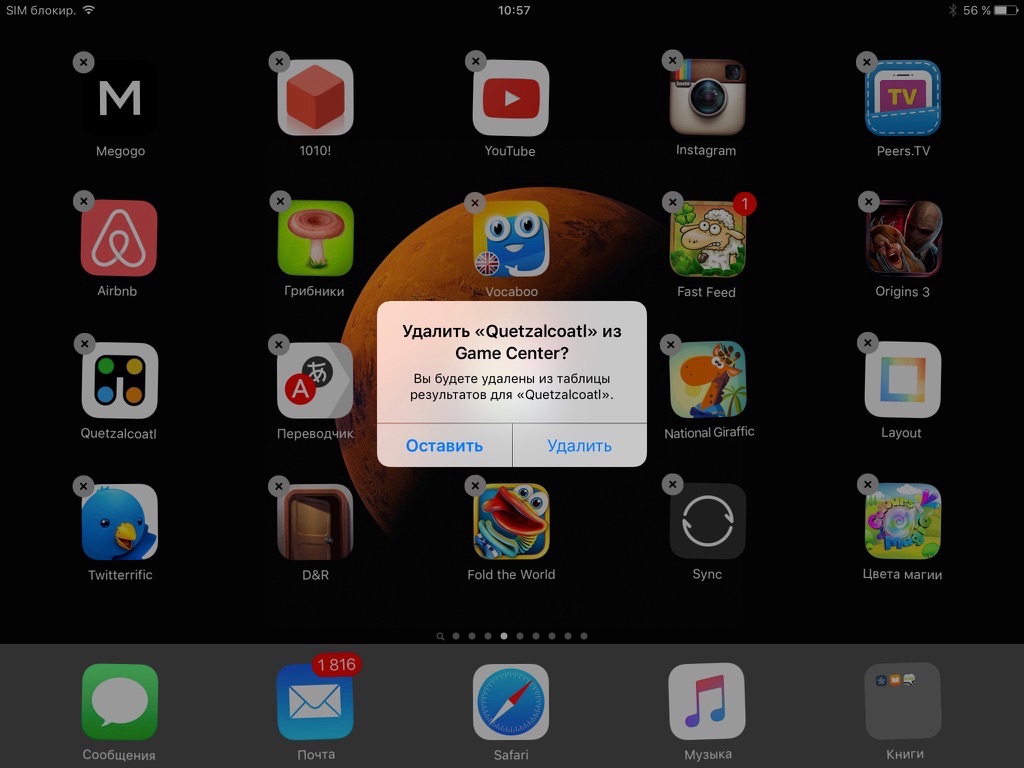 Они часто используются производителями, чтобы продвигать свои собственные приложения и услуги поверх (или вместо) того, что смартфон предлагает по умолчанию.
Они часто используются производителями, чтобы продвигать свои собственные приложения и услуги поверх (или вместо) того, что смартфон предлагает по умолчанию.
Этот термин первоначально использовался для обозначения компьютеров с Windows, которые могли поставляться с длинным списком сторонних утилит и программных пакетов поверх самой Windows, в зависимости от того, у кого вы купили компьютер.Ситуация улучшилась за последние годы, но даже сегодня вы можете открыть совершенно новый ноутбук с Windows и обнаружить, что используете пробные версии полдюжины различных приложений, утилит, антивирусов и офисных инструментов.
Хотя подавляющее большинство вредоносных программ на самом деле не причиняет вреда, эти нежелательные приложения занимают место в хранилище и системные ресурсы, которые могут использоваться приложениями, которые вы действительно хотите использовать. Они также могут сбивать с толку, оставляя вам на телефоне несколько приложений, которые выполняют одну и ту же работу.
С точки зрения безопасности и конфиденциальности рекомендуется удалить ненужные приложения, связанные с вредоносным ПО. Как вы это сделаете, будет зависеть от телефона, который вы используете.
Как удалить вредоносное ПО на Android
Раздуваемое ПО — гораздо более распространенная проблема на телефонах Android, потому что гораздо больше производителей телефонов выпускают устройства Android. В некоторых случаях вы можете столкнуться с десятком или более приложений, которые вам на самом деле не нужны или не нужны (хотя сами производители будут заинтересованы, чтобы вы попробовали их).
Чтобы избавиться от любого приложения на телефоне Android, вредоносного ПО или других программ, откройте «Настройки» и выберите Приложения и уведомления , затем Просмотреть все приложения . Если вы уверены, что можете обойтись без чего-либо, выберите приложение, затем выберите Удалить , чтобы его удалить.
В некоторых случаях вы не сможете полностью удалить приложение из-за того, как производитель интегрировал его в свою версию Android.
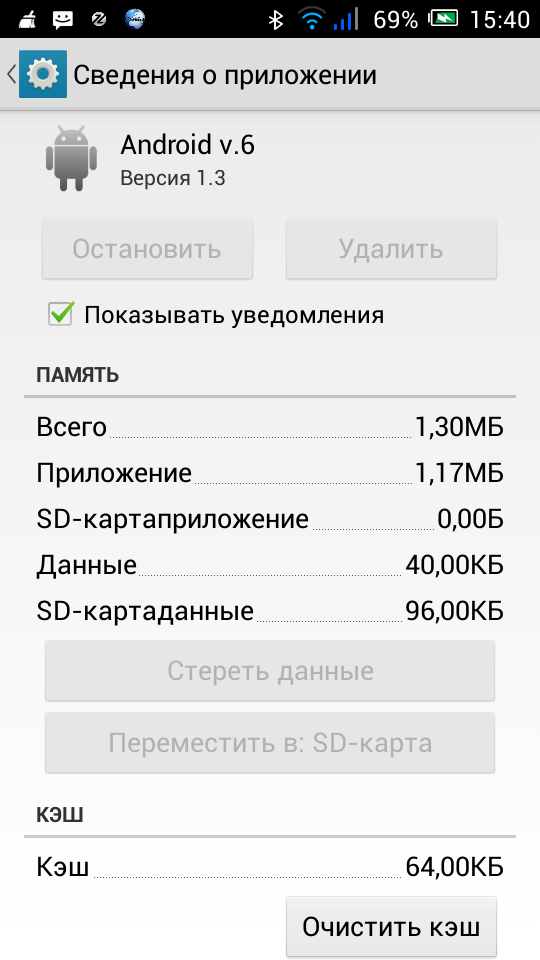
 apk – Стандартный помощник.
apk – Стандартный помощник.
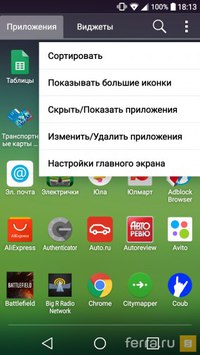
 Спорное решение, но если вы уверены в безопасности мобильного устройства и нет особой необходимости в постоянной защите, удаляйте антивирус.
Спорное решение, но если вы уверены в безопасности мобильного устройства и нет особой необходимости в постоянной защите, удаляйте антивирус.

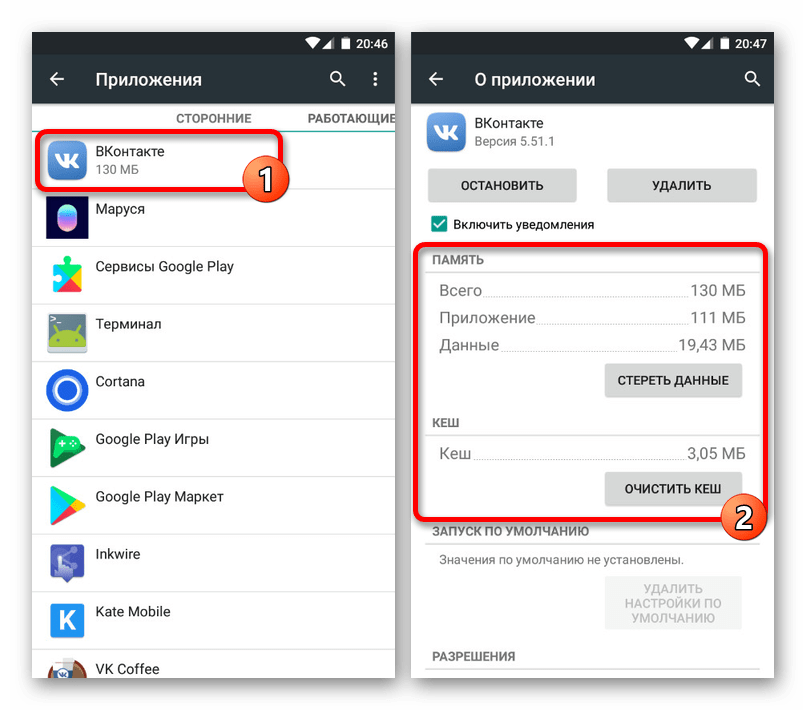
 Нажмите Удалить приложение или Удалить с главного экрана .
Нажмите Удалить приложение или Удалить с главного экрана .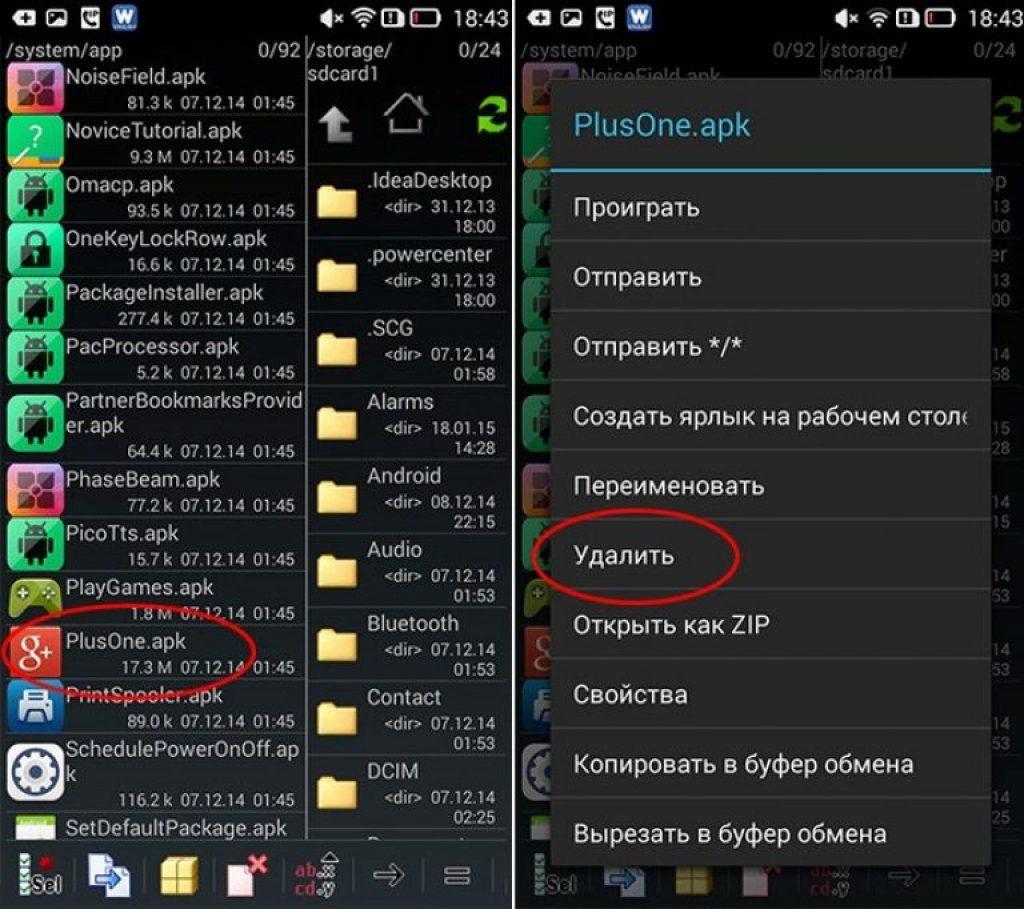
 Если вы планируете снова использовать приложение, оставьте данные там.
Если вы планируете снова использовать приложение, оставьте данные там.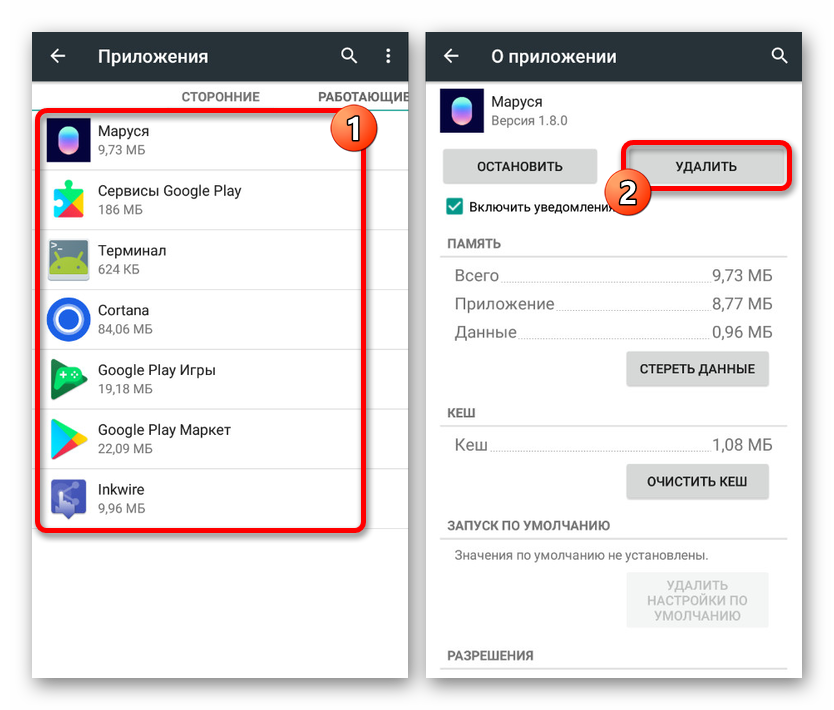
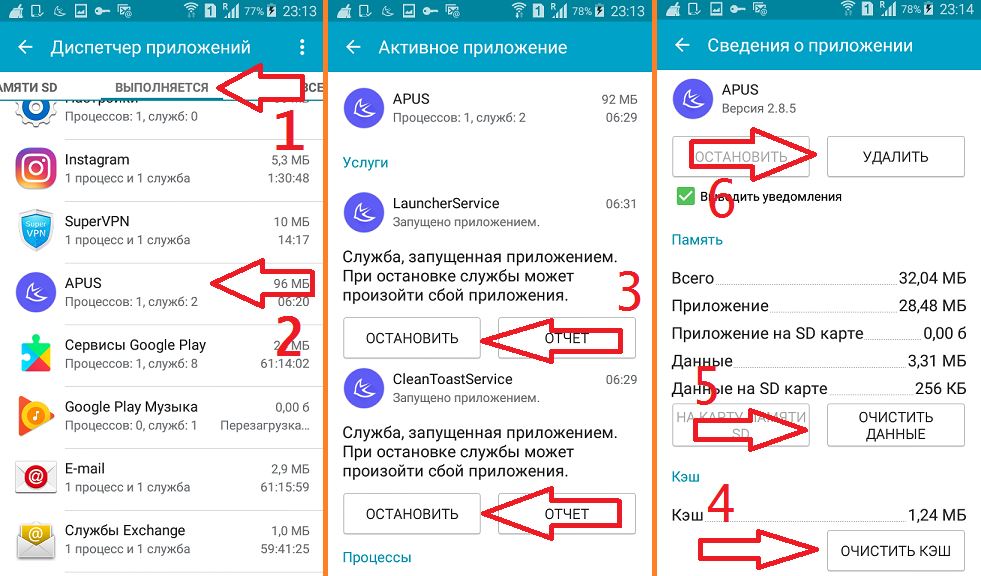

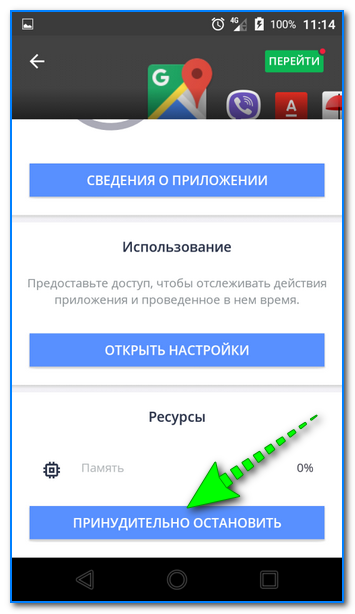

Ваш комментарий будет первым